창의적 자유와 강력한 기술의 결합 – 이것이 Sora가 프리셋과 루프를 생성할 때 제공하는 것입니다. 이 가이드에서 자신만의 프리셋을 설계하는 방법과 각 클립에서 원활한 루프를 만드는 방법을 배웁니다. 이를 통해 소셜 미디어 및 기타 플랫폼에 완벽하게 대비할 수 있습니다. 바로 시작해 봅시다!
주요 통찰
- 개별 프리셋을 만들거나 기존 프리셋을 선택할 수 있습니다.
- 프리셋 관리로 맞춤형 비디오 스타일을 제공합니다.
- 루프 기능을 사용하여 소셜 미디어용 무한 루프를 생성할 수 있습니다.
단계별 가이드
단계 1: 프리셋 생성
첫 번째 프리셋을 만들려면 Sora를 열고 프리셋 영역으로 이동하세요. 여기에서 다양한 템플릿 중에서 선택하거나 새 프리셋을 만들 수 있습니다. 새 프리셋을 만들기 위해 + 아이콘을 클릭하세요. 프리셋에 고유한 이름을 부여하고, 예를 들어 "심슨"이라고 하세요. 프리셋의 설명을 명확하고 간결하게 작성해야 합니다 – 이 예에서는 "트릭 애니메이션 시리즈 심슨즈의 스타일"이라고 작성하여 원하는 결과를 얻을 수 있습니다.
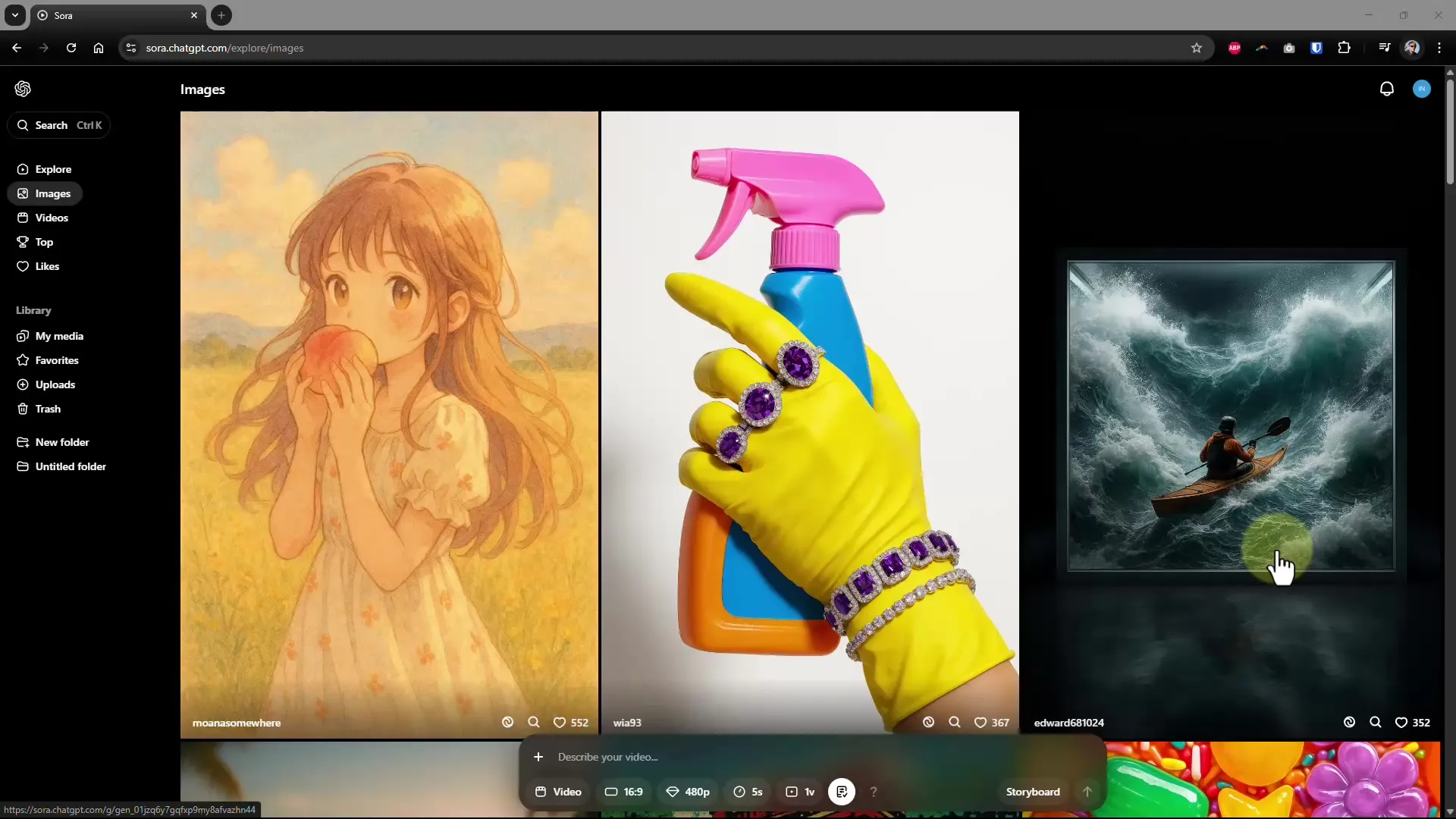
단계 2: 프리셋 조정
프리셋을 만든 후 각 요소를 추가로 조정할 수 있습니다. 예를 들어 "레고 스톱 모션 애니메이션" 스타일의 프리셋을 만들고 싶다면 설명을 다듬어 카메라 움직임과 같은 다양한 측면이 반영되도록 해야 합니다. 이렇게 하면 AI가 원하는 비디오 스타일에 대해 더 나은 이해를 하게 됩니다. 저장 후 프리셋이 편집을 위해 준비됩니다.
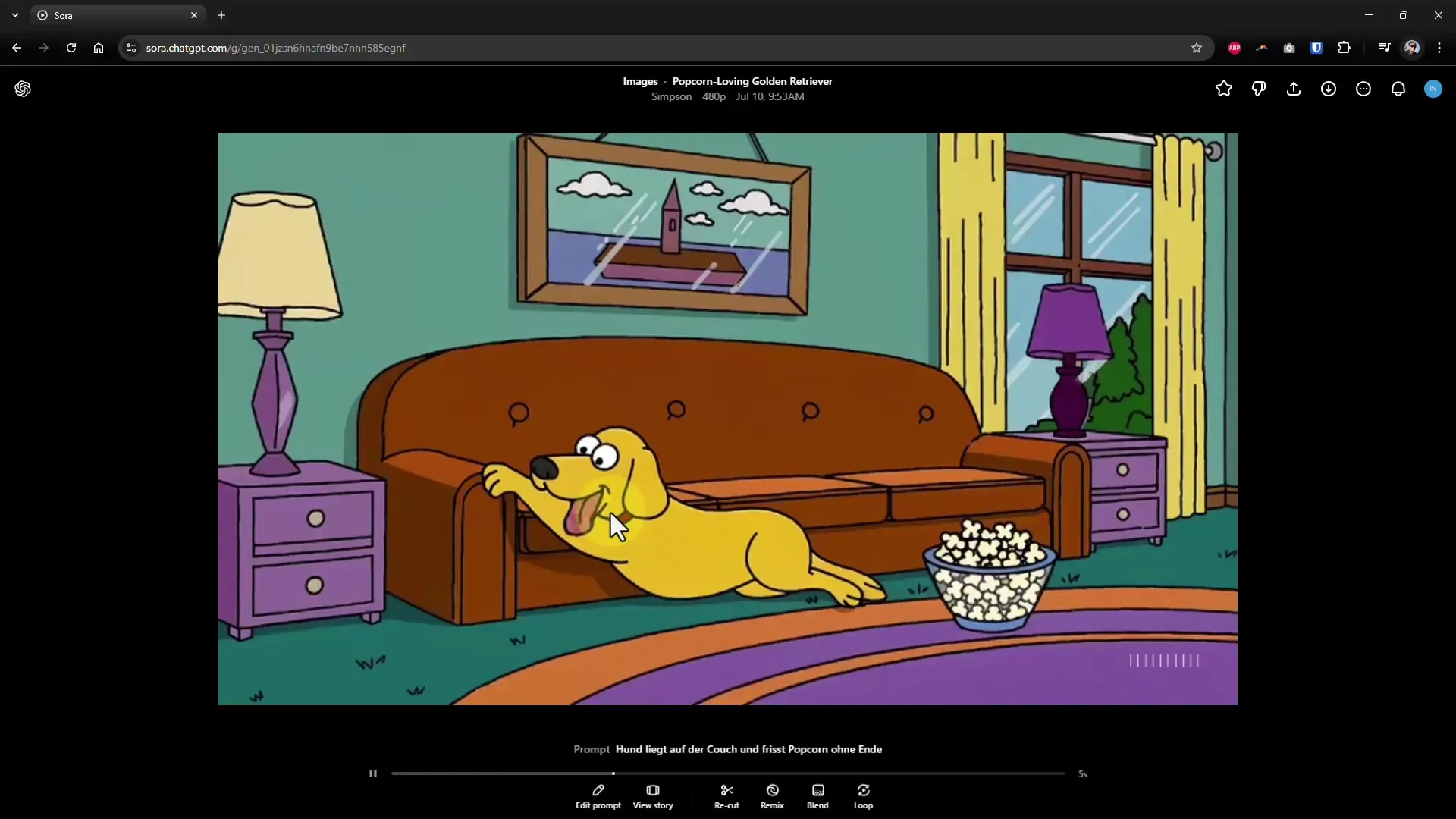
단계 3: 비디오 생성
프리셋이 설정되었으므로 비디오 생성 작업을 시작할 수 있습니다. 정의한 프리셋 스타일을 사용하여 창의적인 개념에 맞는 비디오를 만들어 보세요. 생성 중에는 내용이 구체적으로 보이지 않을 수도 있지만, AI가 원하는 스타일을 잘 구현했는지 빠르게 확인할 수 있습니다.
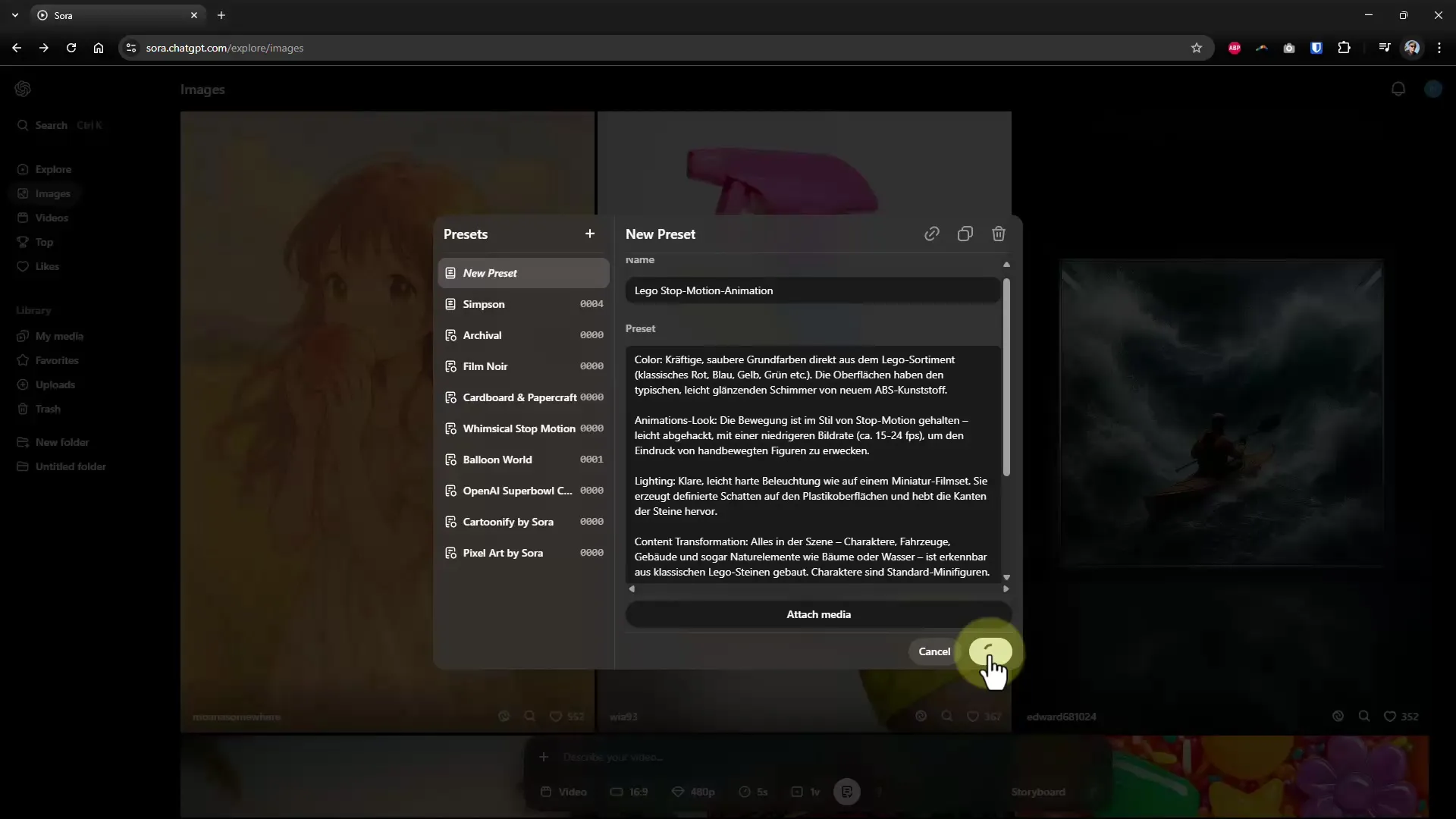
단계 4: 결과 확인하기
비디오가 생성되면 결과를 확인하는 시간을 가지세요. 원하는 스타일에 맞는지 확인하세요. 예를 들어 레고 피규어를 사용하는 클립이 있을 수 있습니다. 시각성과 애니메이션이 뚜렷해야 합니다. 이때 비디오의 작은 세부 사항에 주의하여 필요시 조정을 하세요.
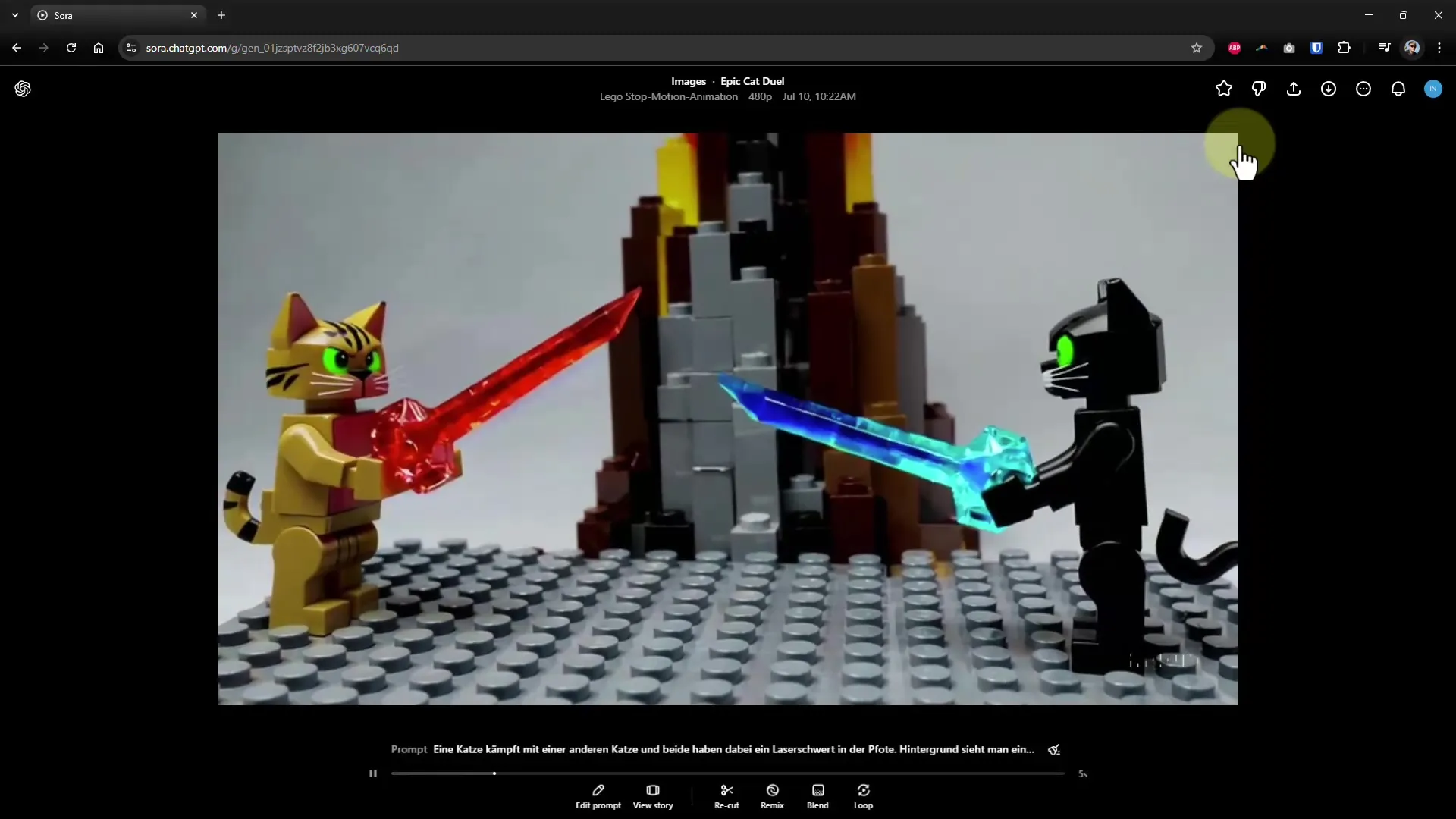
단계 5: 루프 기능 사용
생성된 비디오에 만족하면 무한 반복되도록 설정할 수 있습니다. 이는 소셜 미디어에서 사용하기에 중요한 단계입니다. 이 루프 기능을 사용하려면 루프 아이콘을 클릭하세요. 그런 다음 비디오에서 루프할 특정 부분을 선택하세요. 원하는 효과에 따라 일반 루프, 짧은 루프 또는 긴 루프 중에서 선택할 수 있습니다.
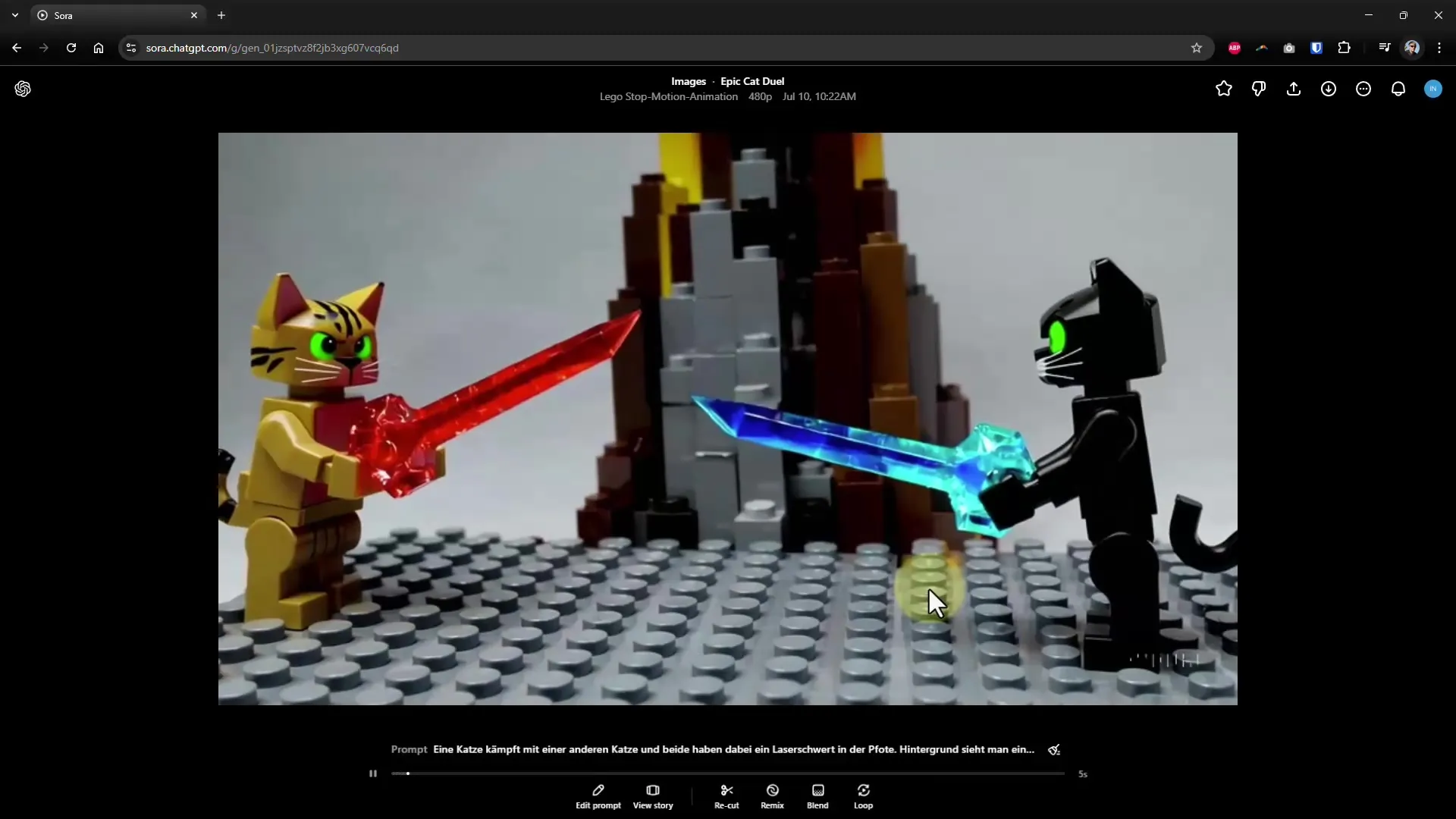
단계 6: 루프 비디오 확인
루프를 설정한 후 이제 AI가 최종 루프를 제시하기를 기다립니다. 비디오의 시작과 끝의 전환이 원활한지를 확인하여 최종 결과를 검토하세요. 잘 설계된 루프는 시작과 끝이 없는 것처럼 보여야 하며, 이는 관객을 사로잡는 경우가 많습니다.
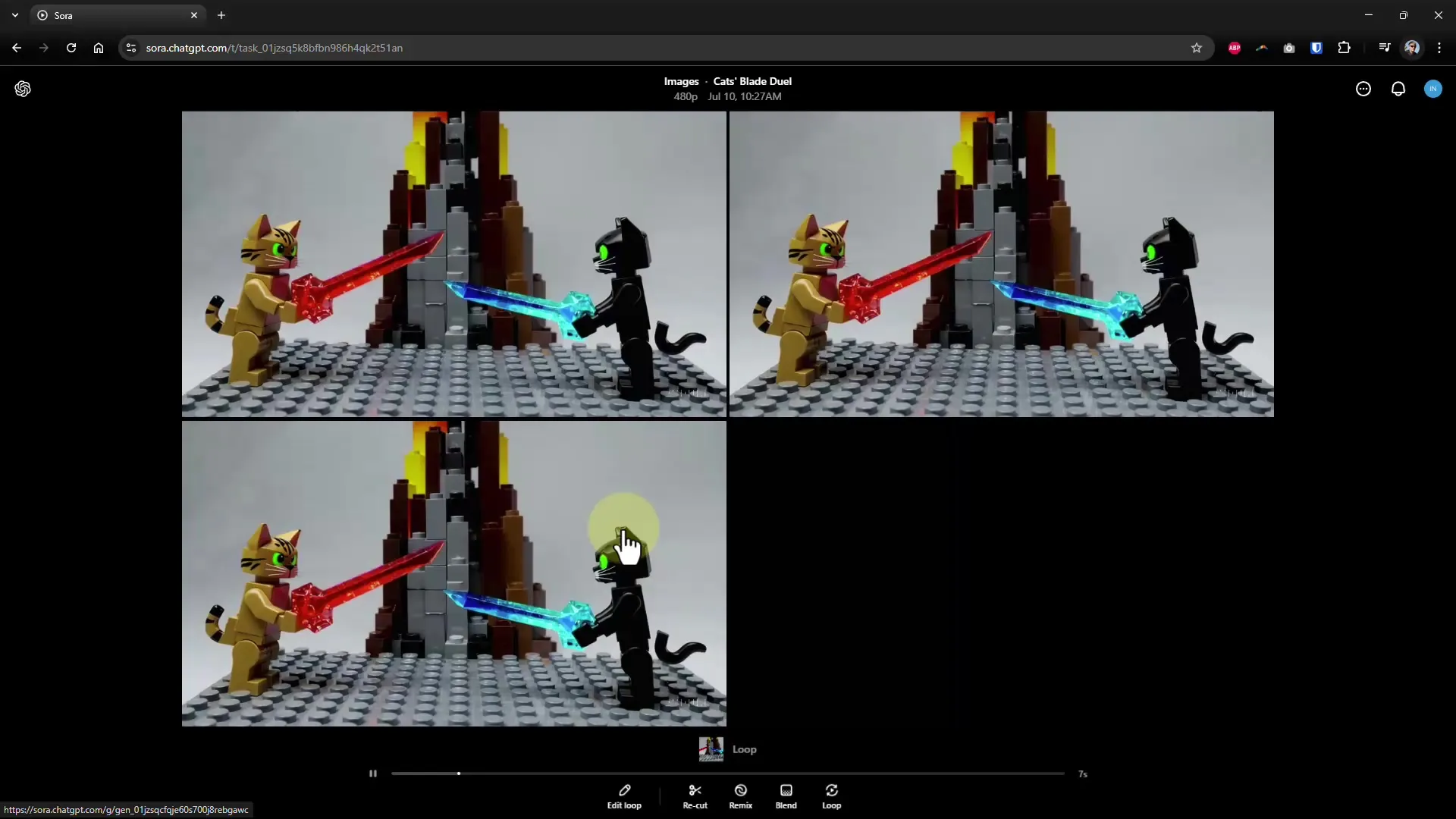
요약 – AI 감독이 되어 Sora에서 나만의 프리셋과 루프 만들기
개별 프리셋과 루프를 통해 창의적인 아이디어를 표현하는 것은 편집 가능성을 확장하는 훌륭한 방법입니다. 위의 단계를 활용하여 독창적인 스타일을 만들고, 소셜 미디어에서 당신의 비디오가 인상적으로 보일 수 있도록 하세요.


